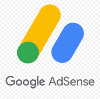
グーグルアドセンス審査申請から合格までのすべて

はじめに
合格をしてみれば、合格後の手続きが思った以上に大変です。

審査申請時は、審査コードをヘッダーに貼り付けるだけですが
これもやり方が分からなくてどうしましょう状態でした。
審査合格後の手続き
④グーグルアドセンス広告住所確認のPINコード発送から2週間目の日です
⑤グーグルアドセンスPINコード確認後のデポジットの確認手順
pinコードの郵送が2〜4週間かかるそうで、地球を1周してから届くのかという感じです。
日本国内では、考えられません。郵送が届くまではドキドキものです。登録した住所が正しいだろうかとか悪いことばかり脳裏を巡ります。
以上、ご参考ください。
フリーランスとなり、約一年が経った
毎日時間を持て余す。日々が続く。
Google AdSenseへの道
記事要約
私のGoogle AdSense審査申請から合格までの経過を赤裸々に綴っています。
イメージは、湧くと思います。
プロフィール
フリーブロガーを目指そうとしたきっかけ
ユーチューブを見ていると
フリーブロガーの皆さんが、ブログで稼ぐと言う動画がたくさんアップされていました。
そんなのを見て、大きく稼ぐことはできないにしても、パソコンと文書を書くのは好きだったので、退屈凌ぎにやってみようと思いました。
するなら、レンタルサーバーは、必須と言うことなので、早速ネットから申込み
サーバーレンタル
私が見たブロガーさんは、エックスサーバーを推奨されていたことから、エックスサーバーを契約しました。2/12です。
↓↓↓↓レンタルサーバーはコチラから↓↓↓↓↓
Word Press使い方勉強
Word Pressの使い方を勉強💧💦❗️ユーチューブを見て。見よう見真似で、
ブログづくりはじめる

Word Pressにはテーマが沢山あって、どれを使えば良いのか分かりません。
テーマは、cocoonが良いと動画のユーチューバーの皆さんが言われてたたので、その通り、cocoonにしました。
私のサイトのテーマ選定
1年前にMacBookを買ってmacユーザーになりましたので、
macの良さを、多くの方々に知って欲しかったので、Macに関する情報発信サイトにしました。

同じパソコンですが、不思議なことにmacは、遊び感覚で、パソコンに向き合えます。
一方、Windowsパソコンは、仕事と言う印象が強いのか、パソコンに向かうのに気が進まない時がありました。
アバター作り
iPhoneで、ミー文字を作ったところ、何となく私によく似ていたので、そのまま採用しました。
動画の通り操作して、1日で、サイト完成

コンテンツ作成
安全確実な資産運用
ーこれからが大変です。メインのコンテンツの作成です。
何を書こうかと、思いましたが、単純に私がmacユーザーに、なってからの出来事を綴ることにしました。
Macのことならネタは沢山あります。
私がmacユーザーになってやりたかった事は、動画編集です。
mac用の動画編集ソフトは、何があるのかと、ネットで調べました。
有料、無料沢山ありました。
総合的に考えてファイナルカットプロが良いと思って、購入しました。
Google AdSense合格を意識して、毎日・毎日記事を公開しました。
書いてると、千文字は、思いの外、楽でした。
そして、記事が46です。サイト開設から一か月が経った3/12です。
私の中で機は熟しました。
Google AdSense申請手順を調査

みなさんもぜひ、ご訪問ください。
申請方法がわ分からないのでネットやユーチューブから、申請方法を調べました。
審査申請前の準備
ブラウザを変更
SafariからGoogle Chromeに変更
これは、必須では、ないと思います。たぶん。
Googleアカウントを取得
準備万端用意周到いざ審査申請1・2・3ダー‼️

審査申請
意を決して、Google AdSense公式ページにアクセスしました。
アカウントで、ログインして、「利用開始ボタン」をクリックして、
必要事項を入力して、申請ボタンをクリック
こんな画面です。
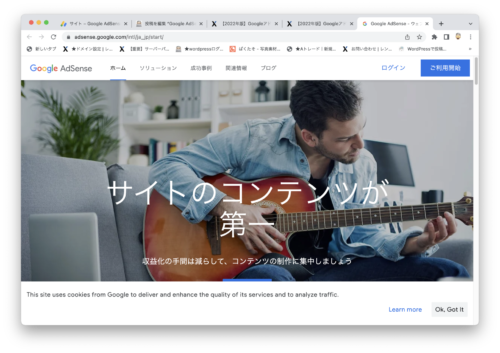
何回も不合格になった方もいれば、すんなり、合格になった方もいらっしゃるようでした。ので、
今の私では、無理と思いつつも、やってみないと分からない。
して、待つこと12日
3/26来ました。Google AdSenseからのメール
開封すると、
審査しましたが、まだ、準備が整っていないと書いてありました。
やっぱり、そうかー
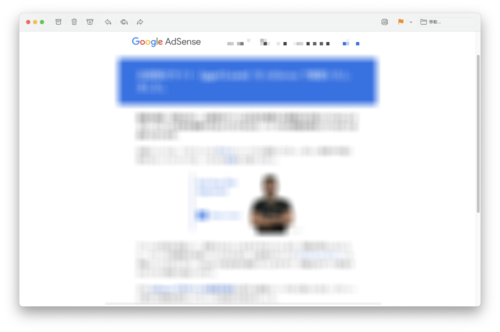
ドンマイドンマイ
♪♫♬あしーたがあるあしーたがあーーるーさー♫♬
コンテンツで、広告を掲載したいがための内容のない文字数の少ないコンテンツを非公開にしました。
思いあたることが、それくらいでしたので、今、できることは、それだけでした。
H3見出し再申請
そして、即再度審査申請をしました。そして、
再申請
即再度審査申請をしました。
4/5待つこと19日
前回と同じメールです。
再申請から色々調べて、これか⁉️と思う事はありました。
私のサイトにはプライバシーポリシーがありません。
ネットの情報によると、プライバシーポリシーは、必須とありました。
ので、早速、プライバシーをサイトに反映しました。
対策を講じて性懲りも無く
再々審査申請

審査合格

4/1413:04スマホのジーメールの着信音がしました。
subjectionを見るとビツクリ❣️
広告を配信する準備ができました。
とありました。
もしやと期待と不安が入り混じる中、メールを開封しました。
グーグルアカウントの有効化おめでとうございます!
広告を表示して収益化する準備が、できました。とありました。🙌👍👌

Google AdSense審査申請まとめ

あくまでも私個人の主観です。

ここがポイント
ポイント
- プラバシーポリシーとお問合せは必須‼️
- コンテンツは50程度は欲しい。
- 1コンテンツ千文字以上が望ましい。
- 自分のサイトで選定したテーマから逸脱しないコンテンツ
- タイトルは24文字以上30文字以下とする。
- 見出しを上手に使い。
- 読者が読みやすいようにする。
- ブログだからと言うことで、自分の日記のような内容はNG
- 一般人の日常は誰も興味はありません。
- グーグルと広告主の立場と考えると自ずと答えは出てきます。
- 広告を掲載してもらうサイトは、高品質で健全なサイトになりますよね。
- そうしないとグーグルさんの信頼は失墜します。
広告を出される企業も良質で健全なサイトが良いですよね。
審査合格後
そこからが大変でした。
表示されている警告の対処が分かりません。
ads.txtに関する警告です。
私は、エックスサーバーでしたので、エックスサーバーパネルの画面から設定ができました。
これで一件落着です。ホッとしました。
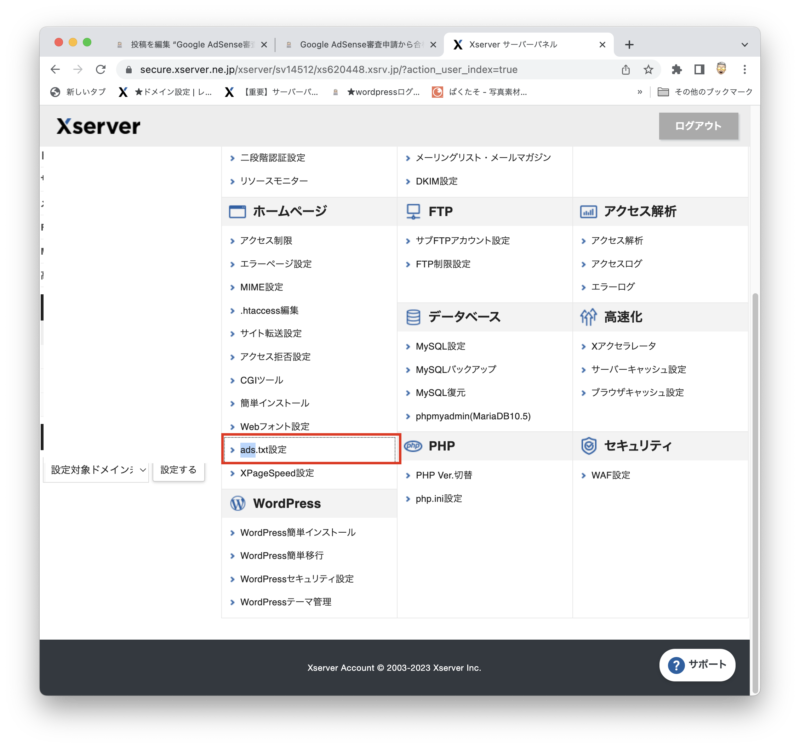
ここでまたまたユーチューブに頼ります。
右のゆりさんの動画で見事警告は消滅して、ステータスは承認済みになりました。
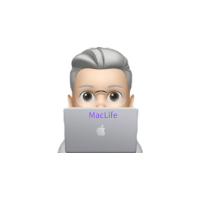
ご遠慮なくお問合せください。
スポンサーリンク
私の経験則でしたら何でも公開しますので。
管理人@あんちゃん13

いい加減なユーチューバーが多いのには困ります。

個体名を出したいくらいです。
それすると誹謗中傷になるのでできませんが。


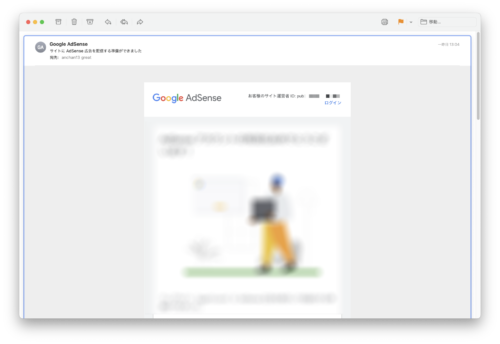
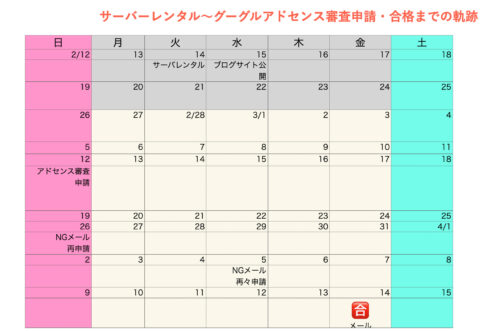
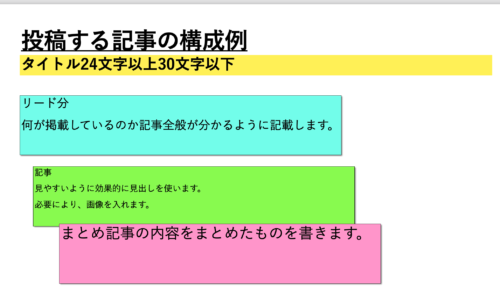
コメント
[…] 記事①Google AdSense審査申請から合格通知までのすべて❣️ […]